文本文档乱码,小编教你文本文档乱码的解决方法
- 分类:Win7 教程 回答于: 2018年09月10日 19:50:00
最近有位所以win7系统的小伙伴反映,使用电脑的记事本打开txt文档,就变成了一堆乱码,反复操作了几次,结果都还是一样,用户不知道怎么解决,为此非常苦恼,那么win7系统文本文档乱码怎么办呢?今天小编就来为大家分享win7系统文本文档乱码的解决方法。
在我们的日常的生活当中时常会碰到各种各样的问题,但尽管如此,我们还是要尽力的去想办法解决好问题。今天小编就来给你们说说文本文档乱码这个问题的解决方法,可以让你们自己能够解决好文本文档乱码这个问题。
1、遇到这种情况,最先想到的应该是字体设置错误导致,先打开记事本的“格式”菜单,选择“字体”这一项;如图所示:

win7图-1
2、在字体修改窗口,可以看到设置的不是中文字体,发现是一种符号字体;如图所示:
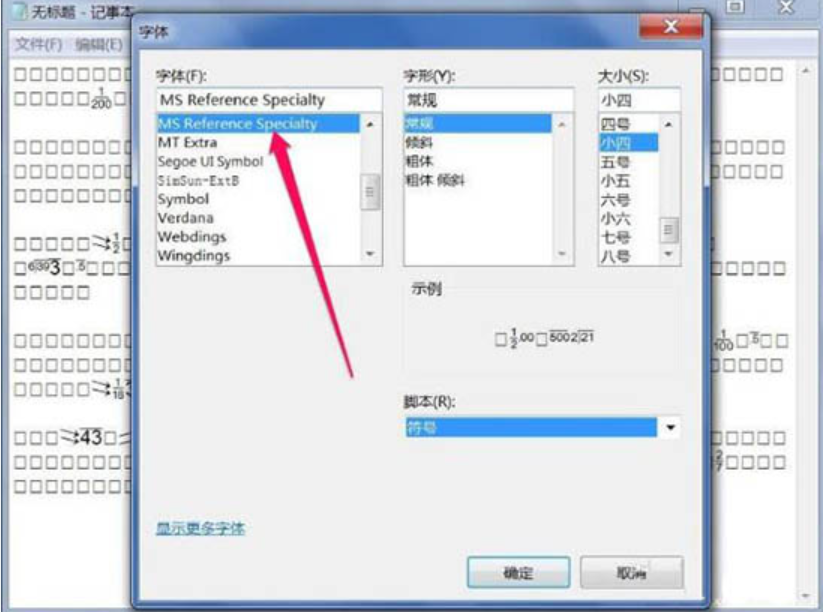
文本文档乱码图-2
3、将它改为中文字体,大家通常使用的是“宋体”,“新宋体”之类,这里以宋体为例,选择它;如图所示:
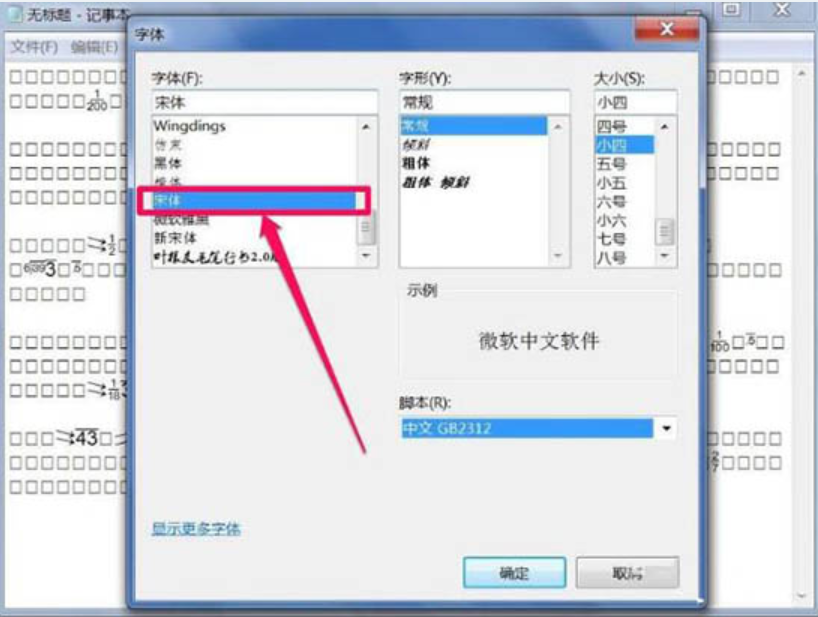
文本文档乱码图-3
3、将它改为中文字体,大家通常使用的是“宋体”,“新宋体”之类,这里以宋体为例,选择它;如图所示:
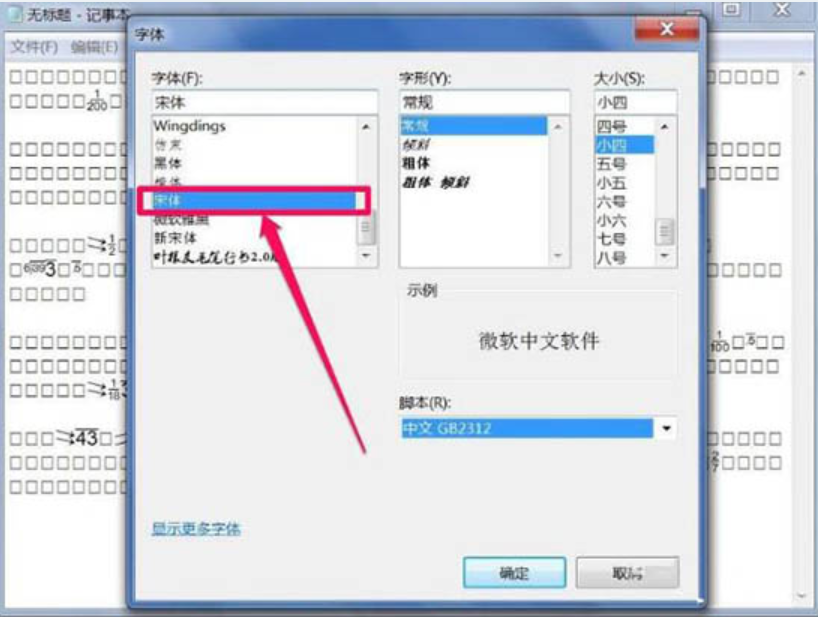
win7图-4
4、然后再调整一下脚本字体集,试试中文GB2312,或者是西欧语言,然后按“确定”;如图所示:
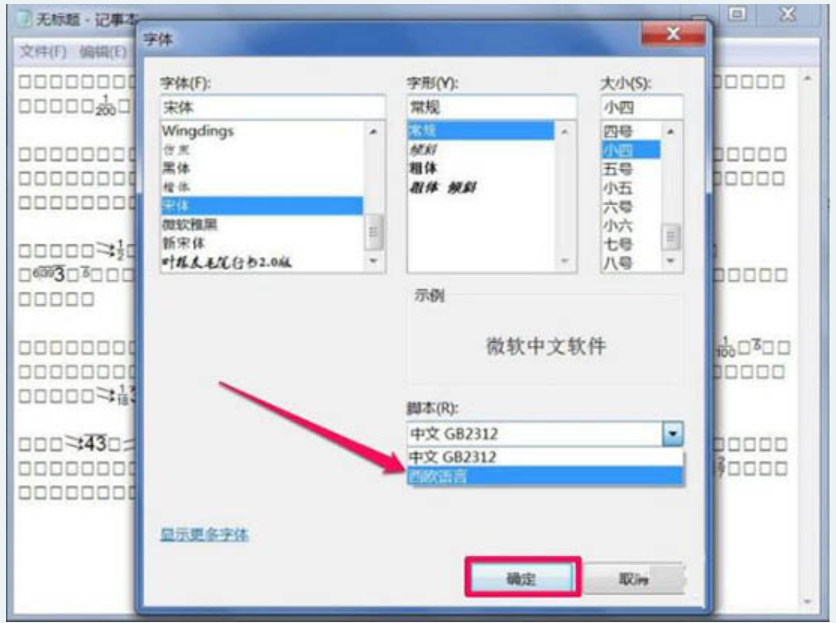
文本文档乱码图-5
5、再返回到记事本,就可以看到字体被纠正过来了,不再是一堆乱码了;如图所示:

win7图-6
6、若还是不能恢复过来,可以右键,选择复制,把乱码全部复制下来;如图所示:

win7图-7
7、然后打开Word文档,把刚才复制的乱码粘贴到Word中,也可以纠正乱码情况;如图所示:

win7图-8
8、还可以在附件中,打开写字板,把乱码粘贴到写字板上,也可以纠正乱码。如图所示:

解决步骤图-9
 有用
26
有用
26


 小白系统
小白系统


 1000
1000 1000
1000 1000
1000 1000
1000 1000
1000 1000
1000 1000
1000 1000
1000 1000
1000 1000
1000猜您喜欢
- win7系统explorer崩溃桌面空白怎么办..2021/03/23
- 如何一键安装win7系统详细步骤..2021/04/19
- 技术编辑教您如何设置win7不待机..2018/11/14
- 电脑无法开机怎么重装系统win7..2023/01/06
- 如何用u盘安装win7系统安装步骤..2021/10/12
- 电脑上怎么自己重装系统win7..2023/04/08
相关推荐
- 重装系统win7后没有声音2022/10/22
- 笔记本电池在线检测,小编教你如何在Wi..2017/12/23
- windows7副本不是正版怎么解决详细图..2020/08/14
- 无线路由器桥接,小编教你路由器无线桥..2018/08/04
- 图文详解远程控制电脑操作教程..2019/01/12
- 怎么重装win7系统的教程2022/11/25

















